Converta, edite e compacte vídeos/áudios em mais de 1000 formatos com alta qualidade.
Experimente estas 6 maneiras revolucionárias de editar vídeos GoPro
Você capturou momentos de adrenalina com sua GoPro e quer dar vida aos seus vídeos. A necessidade de editar vídeos com GoPro pode parecer assustadora no início, mas transformar esses clipes brutos será muito fácil com a ferramenta certa. Por isso, o post de hoje compartilhará 6 abordagens diferentes para editar vídeos com GoPro, abrangendo aplicativos móveis fáceis de usar e softwares poderosos para desktop. Então, sem esperar mais, eleve seu conteúdo com GoPro hoje mesmo!
| Ferramenta | Dispositivos suportados | Melhor Recurso |
| Conversor de vídeo total 4Easysoft | Windows e Mac | Pode converter vídeos entre vários formatos com alta qualidade e alta velocidade. |
| Rápido | iOS e Android | Edite vídeos usando algoritmos inteligentes e tenha sincronização de músicas. |
| iMovie | macOS e iOS | Tenha uma tela fácil de usar para edição rápida e de alta qualidade. |
| Resolução DaVinci | Windows, macOS e Linux | Um editor de nível profissional com correção de cores e mais recursos de edição. |
| VSDC | janelas | Oferece edição de vídeo abrangente com uma linha de tempo não linear e efeitos especiais. |
| Final Cut Pro X | macOS | Edição avançada com ferramentas poderosas, perfeita para profissionais. |
Lista de guias
Dicas para editar vídeos GoPro com os melhores efeitos Melhor maneira de editar vídeos GoPro com Enhancer, Cutter, etc. Edite e compartilhe aventuras GoPro rapidamente com o Quik Como usar o iMovie para criar vídeos GoPro aprimorados no Mac/iPhone Obtenha vídeos de nível profissional com o DaVinci Resolve Como editar filmagens da GoPro com o VSDC gratuito Use o Final Cut Pro X para dominar edições complexas da GoProDicas para editar vídeos GoPro com os melhores efeitos
Para tornar a edição de vídeos da GoPro ainda mais incrível, aqui estão algumas dicas simples para criar vídeos incríveis com os melhores efeitos:
• Obtenha o software de edição GoPro ideal. Escolha o software que funciona bem com a GoPro e tem todas as ferramentas de edição que você precisa.
• Escolha os melhores clipes GoPro. Selecione o vídeo mais interessante e de alta qualidade da sua filmagem GoPro.
• Estabilize suas fotos com a GoPro. É legal se você tornar as cenas tremidas mais suaves, tornando-as mais assistíveis.
• Elimine o ruído dos seus vídeos GoPro. Elimine quaisquer ruídos de fundo indesejados para deixar seu áudio mais claro.
• Melhore a suavidade dos seus vídeos GoPro em câmera lenta. Aplique edição de movimento suave para melhorar clipes em câmera lenta e obter um efeito cinematográfico.
• Corrija a distorção olho de peixe dos seus vídeos GoPro. Corrija o efeito olho de peixe para deixar seus vídeos mais naturais e dar a eles uma aparência grande angular.
• Acelere seus clipes GoPro para pular partes repetitivas. Para pular partes chatas ou momentos repetitivos, avance-os rapidamente.
• Melhore o visual do seu vídeo com efeitos e filtros. Adicione efeitos e filtros para melhorar a aparência geral do seu vídeo.
Melhor maneira de editar vídeos GoPro com Enhancer, Cutter, etc.
É importante ter uma ferramenta útil para aprimorar filmagens, cortar partes extras e ajustar mais elementos com facilidade. Para isso, aqui está Conversor de vídeo total 4Easysoft para você. Ele oferece um amplo conjunto de recursos para editar vídeos GoPro, como aparador, rotador, cortador, efeitos e filtros, transições, temas e muito mais. Você pode ajustar parâmetros como resolução, taxa de quadros e formato. Se você deseja filmagens suaves em câmera lenta ou vídeos limpos sem ruído de fundo, este excelente software de edição de vídeo GoPro tornará tudo mais fácil para você.

Pode aparar, cortar, mesclar e fazer mais edições em seus videoclipes GoPro.
Visualização em tempo real de cada edição aplicada para verificar duas vezes antes de salvar.
Usa um algoritmo de IA para obter excelente qualidade de vídeo, como 1080p e 4K.
Remova ruídos e estabilize o vídeo, proporcionando uma saída de vídeo limpa.
100% Seguro
100% Seguro
Passo 1Comece o Conversor de vídeo total 4Easysofte clique em "Criador de MV" para começar. Carregue seus videoclipes GoPro clicando no botão "Adicionar" ou use os botões "À frente" ou "Atrás" para organizar a posição dos clipes automaticamente.

Passo 2Clique no botão "Editar" para acessar o editor, onde você verá as seguintes abas: Girar e Cortar, Efeitos e Filtros, Marcas d'água, Áudio e Legendas. Use cada uma delas dependendo da edição que deseja aplicar aos seus vídeos GoPro.

etapa 3Ao retornar à tela inicial, você pode selecionar um tema. Depois disso, vá para "Configurações", adicione um título inicial ou final, adicione música, aplique reprodução em loop, etc.

Passo 4Se estiver satisfeito com todas as edições, vá em "Exportar". Aqui, defina a resolução, o formato, a qualidade e a taxa de quadros desejados. Salve o vídeo GoPro editado clicando no botão "Iniciar Exportação".

Edite e compartilhe aventuras GoPro rapidamente com o Quik
O Quik, um aplicativo de edição de vídeos da GoPro, foi criado para facilitar a criação de vídeos. Com o Quick, você pode gerar edições impressionantes e adicionar músicas e efeitos automaticamente com simples toques! Siga os seguintes passos para editar vídeos da GoPro usando o aplicativo:

• Inicie o Quick no seu dispositivo móvel. Crie um novo projeto e escolha os clipes GoPro que deseja incluir do seu celular ou da nuvem.
• Em seguida, escolha o estilo e o tema do vídeo, comece a cortar, organizar os clipes, ajustar a velocidade e muito mais para editar vídeos GoPro. Você pode ver uma prévia de tudo para verificar se ficou bom. Toque no botão "Salvar" para salvar o vídeo GoPro editado no seu dispositivo.
Como usar o iMovie para criar vídeos GoPro aprimorados no Mac/iPhone
Para usuários da Apple, o iMovie é o seu editor de vídeo ideal. Ele oferece ferramentas poderosas, como efeitos, transições e edição em câmera lenta. Se você deseja um vídeo impecável com o mínimo de esforço, apenas no Mac e no iPhone, siga os passos abaixo para editar vídeos da GoPro:

• Abra o iMovie e clique em "Criar novo" para começar. Importe seus clipes da GoPro para edição e arraste-os para a linha do tempo na parte inferior.
• Organize-os na ordem desejada. Você pode aparar ou cortar movendo o cursor de reprodução. Além disso, você pode aplicar transições, sobreposições, títulos, áudio e muito mais. Por fim, clique no botão "Compartilhar" para salvá-lo no seu dispositivo.
Obtenha vídeos de nível profissional com o DaVinci Resolve
Se você busca uma edição de primeira qualidade, o DaVinci Resolve oferece controles precisos sobre cada detalhe das suas filmagens com a GoPro. Ele é amplamente conhecido por suas ferramentas de edição e correção de cores. Para conseguir isso, veja como o DaVinci Resolve edita vídeos com a GoPro:
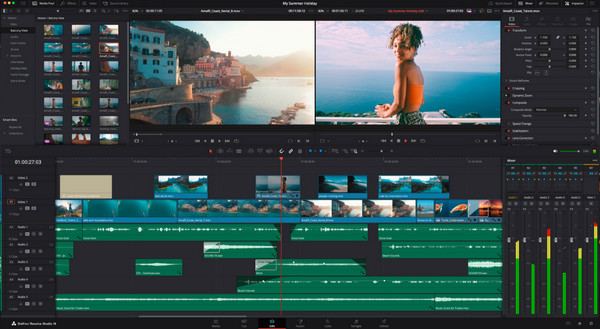
• Abra o DaVinci e importe todas as filmagens da GoPro. Na aba "Editar", arraste seus clipes para a linha do tempo. Aqui, você pode cortar, dividir, adicionar efeitos e transições, ajustar as configurações de vídeo, adicionar texto e muito mais por meio das respectivas opções.
• Após a edição, acesse a aba "Entregar" para selecionar o formato e a pasta de destino desejados. Clique em "Adicionar à Fila de Renderização" e depois em "Iniciar Renderização" para exportar.
Como editar filmagens da GoPro com o VSDC gratuito
O VSDC é um software de edição de vídeo GoPro perfeito para usuários iniciantes e profissionais, permitindo que todos façam edições detalhadas, apliquem efeitos e produzam vídeos de alta qualidade. Ele também possui rastreamento de movimento e edição não linear. Veja como funciona abaixo para editar vídeos GoPro:
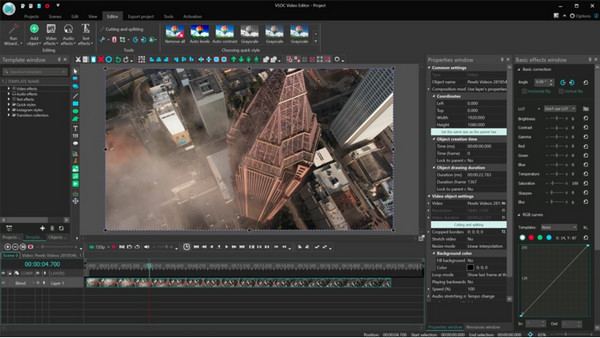
• Inicie um novo projeto com o VSDC. Em seguida, adicione clipes da GoPro ao software. Comece a cortar e dividir movendo o cursor de reprodução para onde deseja cortar.
• Com diversos efeitos, filtros, transições, etc., aplique o que for necessário ao seu vídeo GoPro. Você pode adicionar texto, estabilizar seu vídeo e muito mais.
• Depois de terminar tudo, clique no botão "Exportar projeto", determine as configurações de saída do seu vídeo e clique no botão "Exportar".
Use o Final Cut Pro X para dominar edições complexas da GoPro
Com o Final Cut Pro X, você pode obter ferramentas poderosas para seus vídeos GoPro complexos no Mac. Aproveite a edição multicâmera, títulos 3D e efeitos de alta qualidade. Aqui estão os passos para usar o Final Cut Pro X para editar vídeos GoPro:
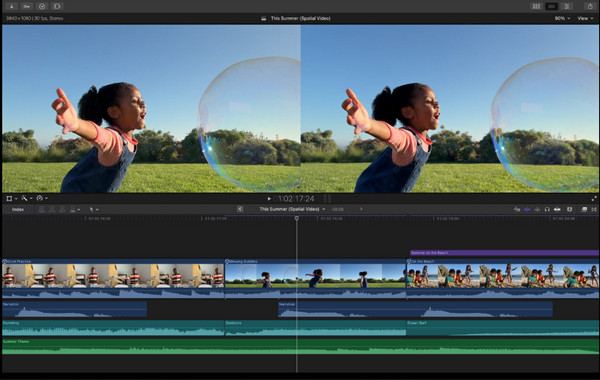
• Abra o Final Cut Pro X e comece um novo projeto. Importe os clipes GoPro selecionados para a biblioteca de mídia.
• Depois disso, arraste-os para a linha do tempo e organize-os arrastando cada um com o cursor do mouse. Usando ferramentas avançadas como correção de cor, transições, efeitos e muito mais, comece a editar.
• Clique no menu "Arquivo" e clique em "Compartilhar" para selecionar o formato desejado, depois em "Avançar" para escolher uma pasta de destino e, então, o programa exportará seu vídeo.
Conclusão
Agora você pode editar vídeos GoPro com as seis ferramentas poderosas discutidas! Se você prefere uma edição rápida ou resultados profissionais no desktop e no celular, há uma solução esperando por você aqui. Entre elas, a ferramenta altamente recomendada não apenas para edição, mas também para converter e aprimorar seus vídeos GoPro com facilidade é o Conversor de vídeo total 4Easysoft. Com sua tela amigável, ferramentas poderosas e saídas de alta qualidade, é a escolha perfeita para quem deseja aproveitar ao máximo seus clipes GoPro sem esforço.
100% Seguro
100% Seguro


